Um filtro do Instagram pode fazer uma foto parecer boasem a necessidade de habilidades fotográficas adicionais. Ele ainda possui algumas ferramentas adicionais para melhorar a aparência das fotos. Possui o aplicativo Layout, além de ferramentas para ajustar sombra, orientação, brilho, contraste, saturação etc. Se você estiver disposto a gastar mais de alguns segundos compondo uma publicação no Instagram, provavelmente usará seu muitas outras ferramentas. O processo pode acabar demorando um pouco do tempo que você pode não ter em uma sessão. Até uma atualização recente, você precisava compor e postar uma foto de uma só vez ou perder as edições até ter tempo para concluí-las. O Instagram lançou um recurso de "Rascunhos", que permite salvar as edições feitas em uma foto e continuar de onde você parou quando tiver tempo. Aqui está como isso funciona.
Abra o Instagram e comece a compor uma postagem. Adicione filtros, ajuste o contraste, faça o que for necessário para obter uma foto bonita.
Quando você estiver na tela de edição, haverásempre um botão voltar no canto superior esquerdo. Toque nele e ele perguntará se você deseja salvar sua postagem como rascunho ou descartá-la. Toque na opção "Salvar rascunho" para salvar a foto em rascunhos.
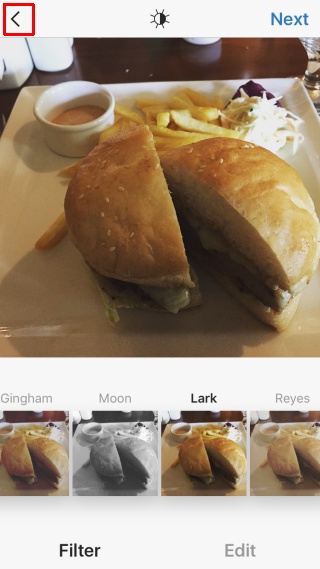
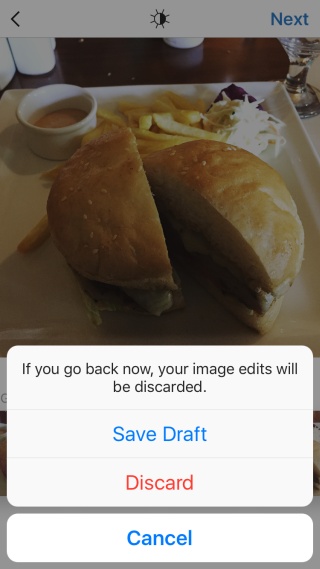
Para editar um rascunho salvo, toque na guia da câmera normalmente e permita que ela acesse sua biblioteca de fotos. O menu da biblioteca agora apresenta uma seção "Rascunhos".
Toque no rascunho que deseja retomar a edição. Adicione uma legenda ou faça mais ajustes. Toque em "Compartilhar" quando estiver pronto.
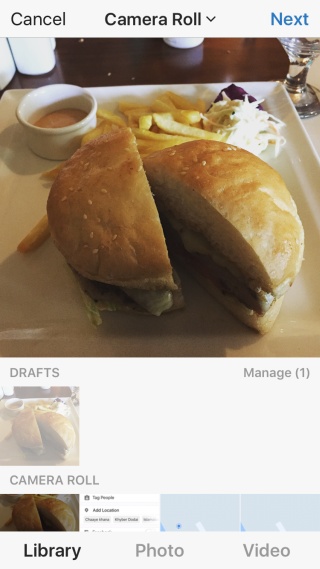
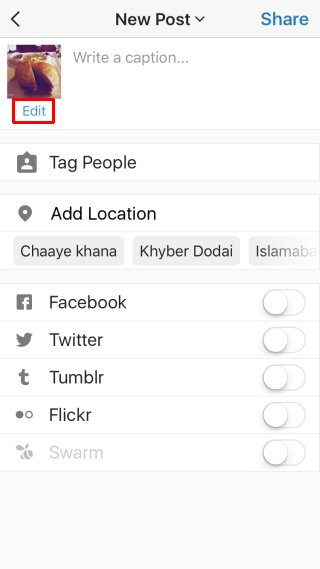
Se você ainda não está pronto para compartilhá-lo, mas desejaPara salvar as últimas alterações feitas no rascunho, acesse a tela "Compartilhar" e toque no botão Voltar. Isso atualizará o rascunho para sua versão mais recente.
Após um certo número de edições, a tela de rascunhos não é mais exibida na tela "Arquivador e edição". Para editar a foto, vá para a tela de compartilhamento e toque na opção "Editar" abaixo da miniatura da foto.
Esta atualização está disponível para usuários de iOS e Android. Antes de experimentar, verifique se o aplicativo está atualizado.





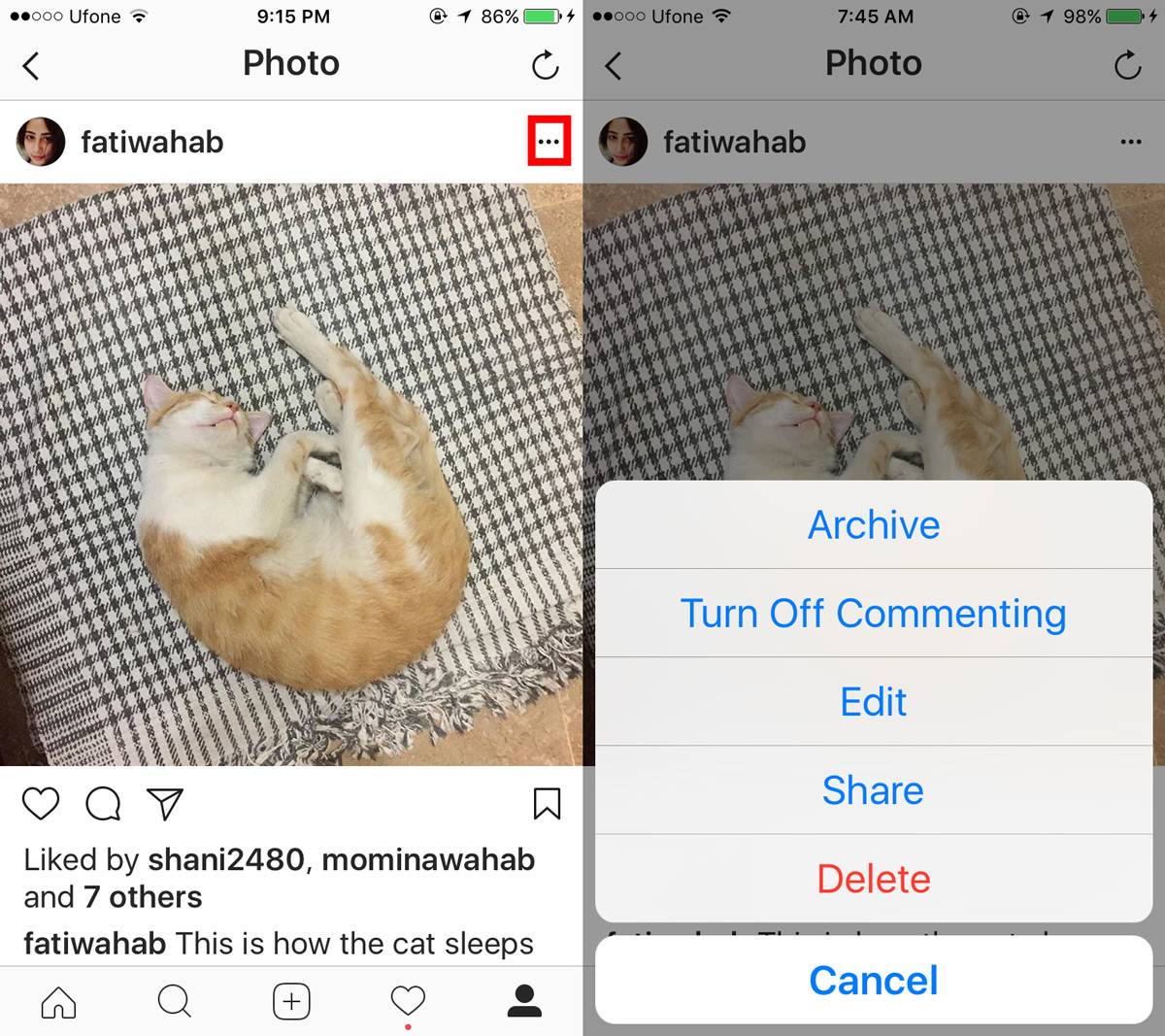
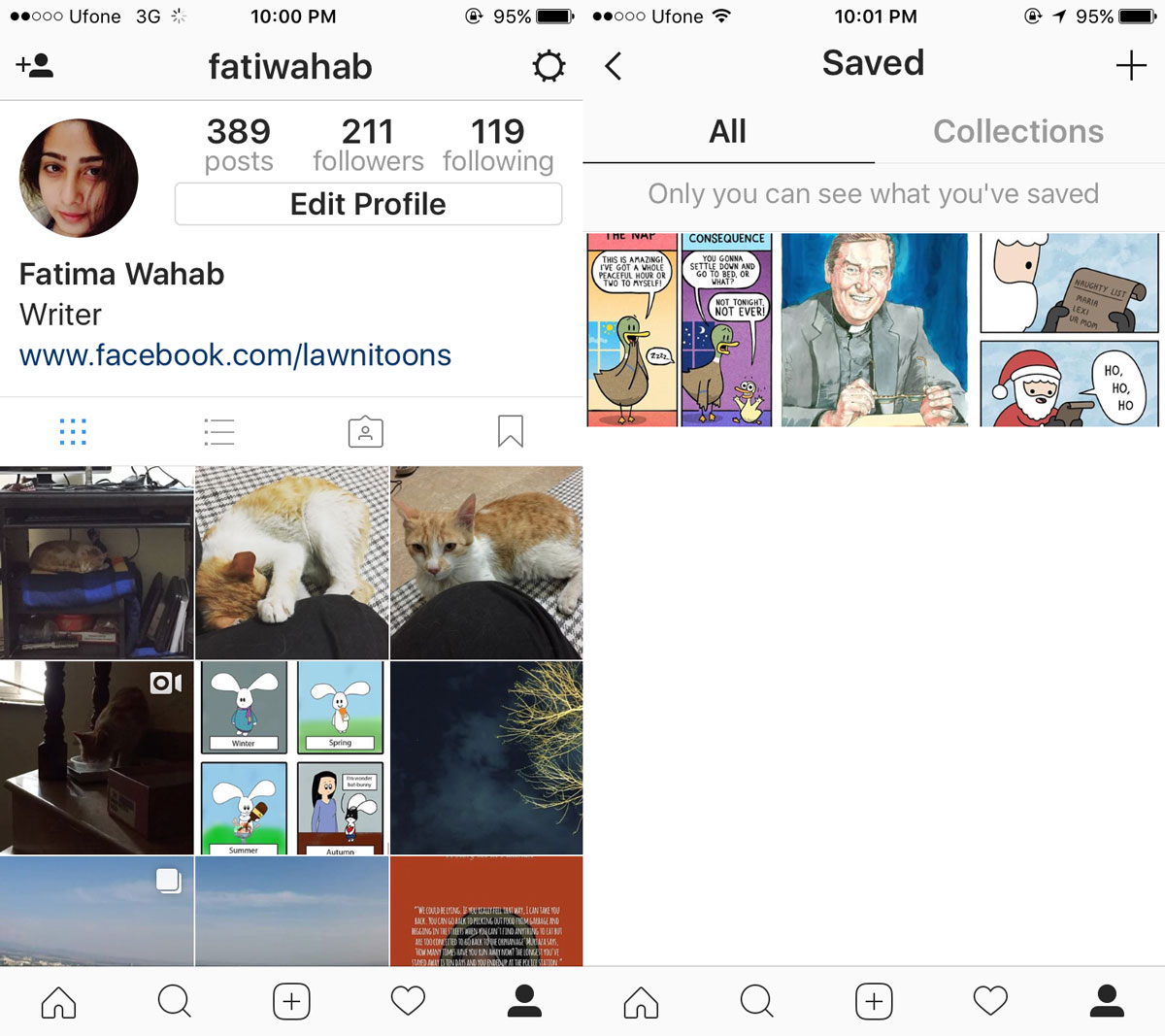






Comentários